Vous pouvez activer CloudFlare CDN pour n'importe lequel de vos sites rapidement et facilement depuis votre cPanel avec WebHostFace.
*Remarque : Si vous souhaitez activer et gérer vos paramètres CloudFlare via votre cPanel avec nous, utiliser pleinement le service CDN et toujours charger votre site Web à partir de l'emplacement le plus proche de vos visiteurs, vous devez reconfigurer votre site Web afin qu'il redirige vers URL WWW . Vous pouvez toujours créer un compte CloudFlare séparément, faire pointer vos serveurs de noms de domaine vers les leurs et gérer vos paramètres à partir de leur site Web si vous ne souhaitez pas reconfigurer votre site Web afin qu'il redirige vers les URL WWW .
Suivez simplement ces courtes étapes et vous aurez un site Web optimisé pour CDN en un rien de temps :
- Connectez-vous à votre cPanel avec nous, allez dans Logiciel/Services et cliquez sur l'icône CloudFlare.
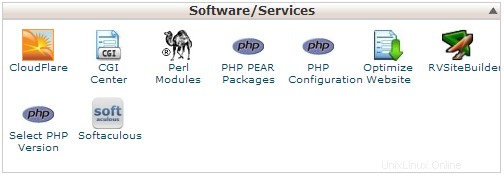
- Saisissez votre adresse e-mail dans le champ Inscription/Connexion domaine. Acceptez les conditions d'utilisation de CloudFlare. Et appuyez sur Inscrivez-vous maintenant.
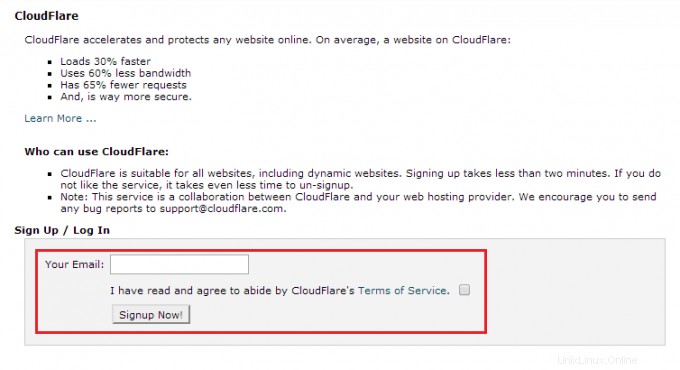
- Si vous avez déjà un compte CloudFlare avec cet e-mail, il vous demandera simplement le mot de passe et vous aidera à activer CloudFlare pour vos sites Web hébergés avec WebHostFace sur ce compte.
- Si vous n'avez pas de compte, cela vous en créera un avec cette adresse e-mail et vous enverra un e-mail de génération de mot de passe. Vous pouvez ensuite procéder à l'activation de l'optimisation CDN pour vos sites.
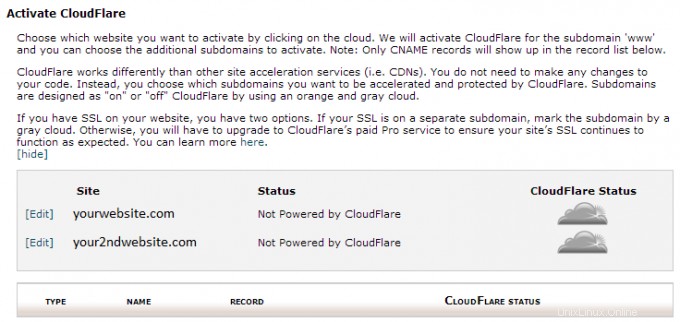
- Cliquer sur le nuage gris ajoutera automatiquement le site Web correspondant à votre compte CloudFlare et l'optimisera avec les paramètres standard.
- Une fois le site Web configuré avec CloudFlare, le cloud passera à l'orange et à Statistiques et paramètres le lien apparaîtra.
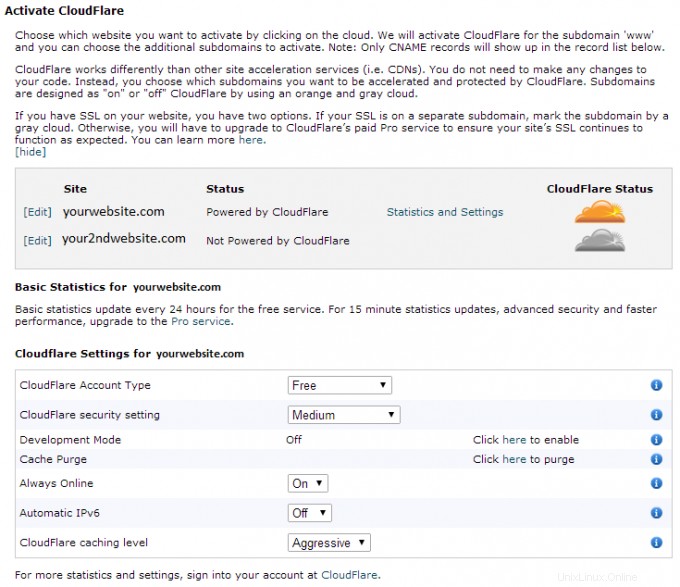
- Dans les statistiques et paramètres vous pouvez modifier votre paramètre de sécurité, purger le cache (la copie conservée sur le CDN) de votre site Web et déterminer votre niveau de mise en cache, entre autres.
- Pour des paramètres plus détaillés, vous pouvez toujours vous connecter au compte créé automatiquement avec CloudFlare et y explorer les fonctionnalités.
- N'oubliez pas de reconfigurer votre site Web pour rediriger vers les URL WWW pour profiter pleinement du service CDN.
